Содержание
- 2. Размещение тем итогового собеседования До 8:00 в личных кабинетах ОО на сайте https://kraioko.perm.ru/user/. ОО необходимо иметь
- 3. Подготовка Приготовить ПК (микрофон) Панель управления → Звук →Запись. Проверить уровень сигнала микрофона по умолчанию. При
- 4. Сделать запись любой другой программой записи. Например: Все программы → Стандартные → Звукозапись Сделать звукозапись и
- 5. Установить программу (права администратора) Установка: выбрать папку для установки; при необходимости создать ярлык на рабочем столе
- 6. Установка 4) Указать место для хранения файлов Убедиться что у четной записи оператора есть доступ к
- 7. Интерфейс программы Подготовка Если при установки программы в основное поле не пустое, то необходимо зайти в
- 8. Подготовка Выбрать Сервис → Параметры Обязательно должно быть указано устройство записи и уровень сигнала должен отображаться
- 9. В основном окне программы нажать кнопку «Начать экзамен» и выбрать этап «Проверка» (антивирус Касперского «приостановить защиту)
- 10. Нажать кнопу тестовый сигнал. Убедиться что он хорошо слышен. Подготовка Этап «Проверка»
- 11. Пройти все 4 этапа проверки (44 сек)
- 12. Контроль: Качество звуковых сигналов и фразы «Выполнение задания завершено» Качества записи «Воспроизведение» Подготовка Этап «Проверка»
- 13. Обучение организаторов-собеседников Организатор – собеседник должен знать интерфейс программы и понимать что, когда делать. Инструкции https://kraioko.perm.ru/gia/
- 15. Скачать презентацию

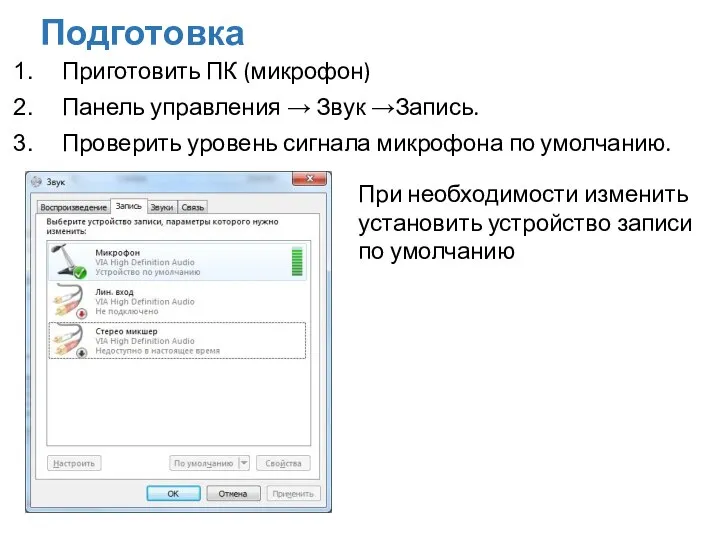
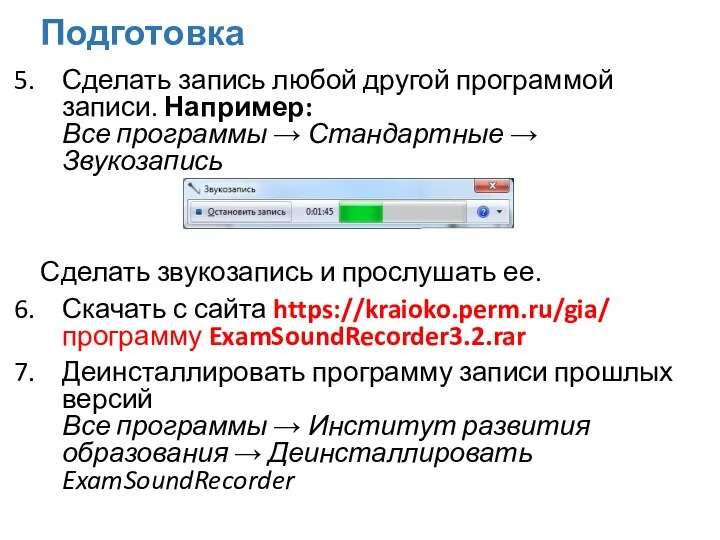
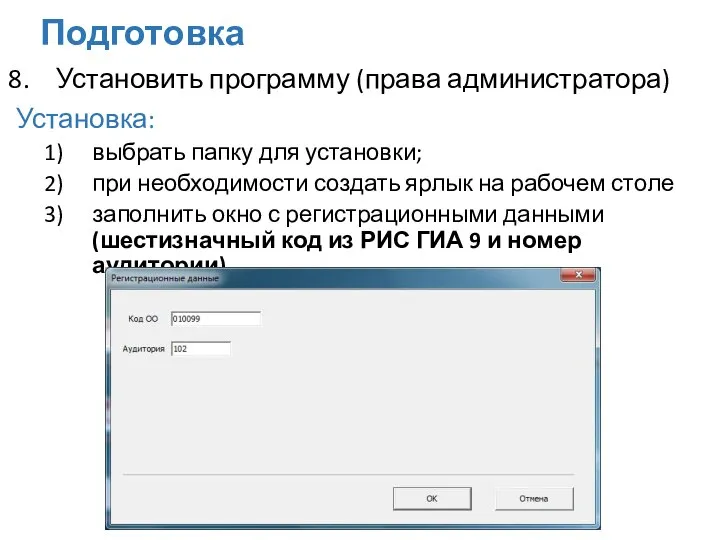
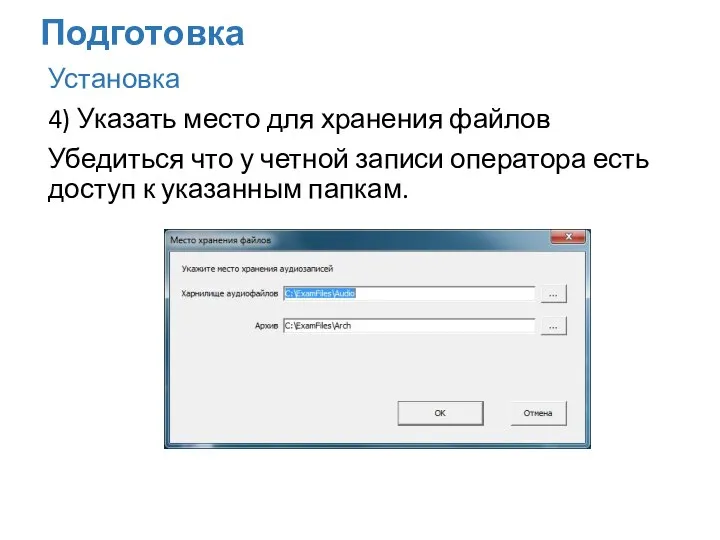
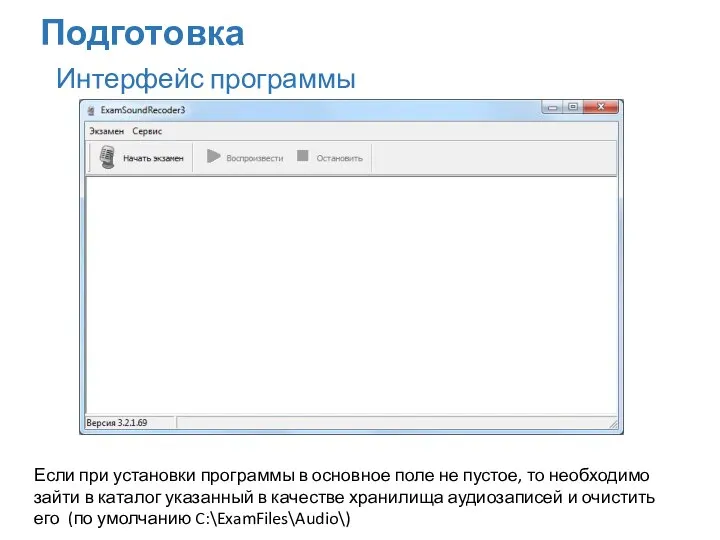
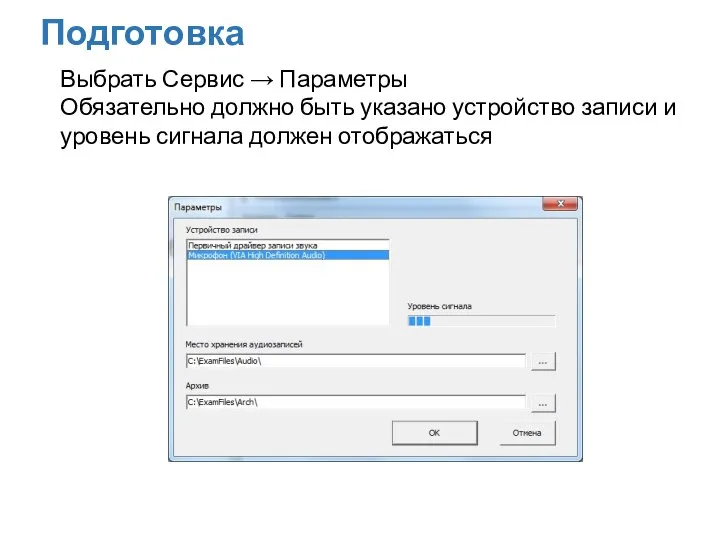
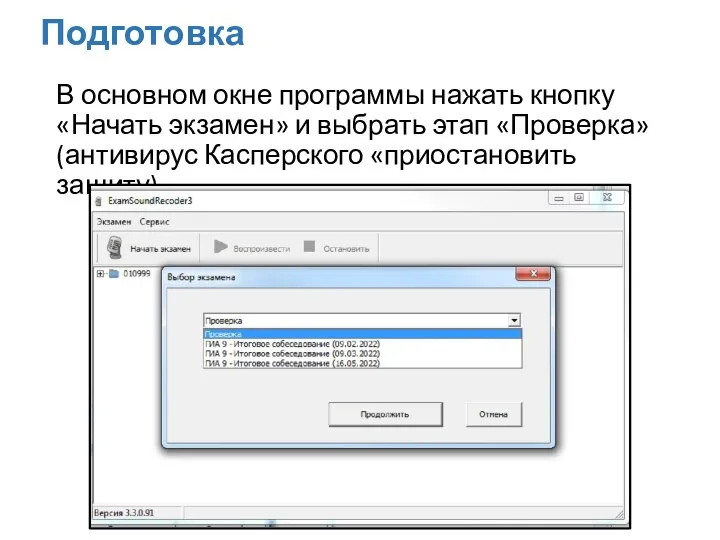
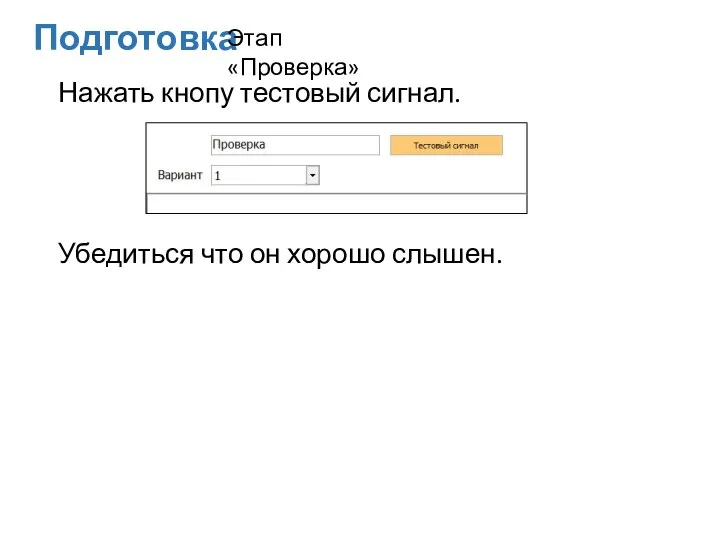
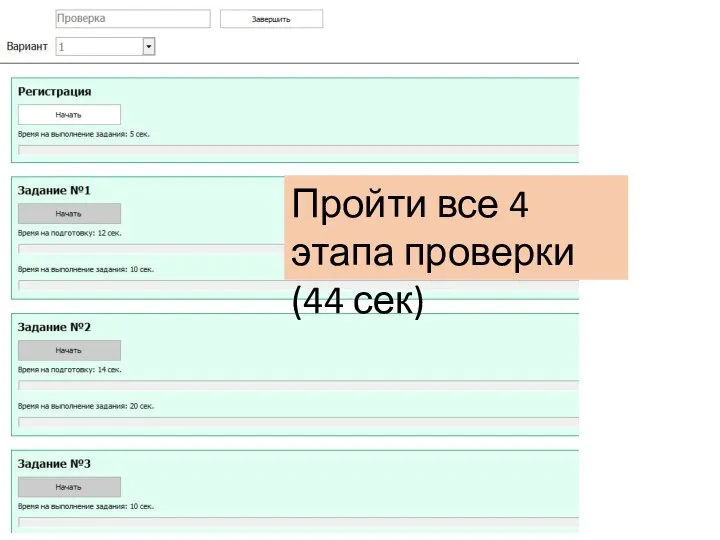


 Презентация "Пунктуация в сложноподчинённом предложении" - скачать презентации по Русскому языку
Презентация "Пунктуация в сложноподчинённом предложении" - скачать презентации по Русскому языку Условия функционирования книжной и разговорной речи, их особенности
Условия функционирования книжной и разговорной речи, их особенности Буква Ё и её значение в русском языке
Буква Ё и её значение в русском языке Словарный диктант
Словарный диктант Работа над темой сочинения. Анализ рассказа «Уроки французского»
Работа над темой сочинения. Анализ рассказа «Уроки французского» Однородные члены предложения (5 класс)
Однородные члены предложения (5 класс) Звуки З, Зь. Буквы З, з
Звуки З, Зь. Буквы З, з Слитное и раздельное написание омофонов
Слитное и раздельное написание омофонов Принципы русской орфографии (урок – практикум) МОУ СОШ №13 станицы Калниболотскойучитель русского языка и литературы Симоненко Н
Принципы русской орфографии (урок – практикум) МОУ СОШ №13 станицы Калниболотскойучитель русского языка и литературы Симоненко Н Деепричастие как особая форма глагола
Деепричастие как особая форма глагола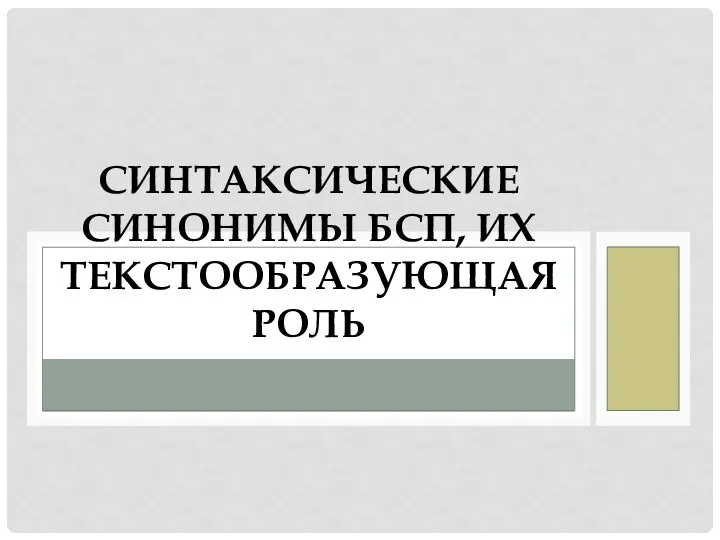 Синтаксические синонимы бсп, их текстообразующая роль
Синтаксические синонимы бсп, их текстообразующая роль Обособленные приложения
Обособленные приложения Итоговое собеседование, как допуск к государственной итоговой аттестации по русскому языку
Итоговое собеседование, как допуск к государственной итоговой аттестации по русскому языку Грамматическая основа предложения. В3 ГИА
Грамматическая основа предложения. В3 ГИА Обобщающее слово при однородных членах предложения
Обобщающее слово при однородных членах предложения Причастие как часть речи
Причастие как часть речи Неопределенная форма глагола
Неопределенная форма глагола Подготовка к сочинению-рассуждению. Сочинение по тексту
Подготовка к сочинению-рассуждению. Сочинение по тексту Языкознание как наука о языке
Языкознание как наука о языке Однородные члены предложения и знаки препинания при них
Однородные члены предложения и знаки препинания при них Согласные звонкие звуки [м] [м']. Буквы М м
Согласные звонкие звуки [м] [м']. Буквы М м Художественный стиль речи
Художественный стиль речи Знаки препинания в простом осложнённом предложении (с однородными членами). Пунктуация. Задание 15 ЕГЭ
Знаки препинания в простом осложнённом предложении (с однородными членами). Пунктуация. Задание 15 ЕГЭ Отзыв по картине М.А. Врубеля «ЦаревнаЛебедь»
Отзыв по картине М.А. Врубеля «ЦаревнаЛебедь» Правописание союзов тоже, также, зато, чтобы
Правописание союзов тоже, также, зато, чтобы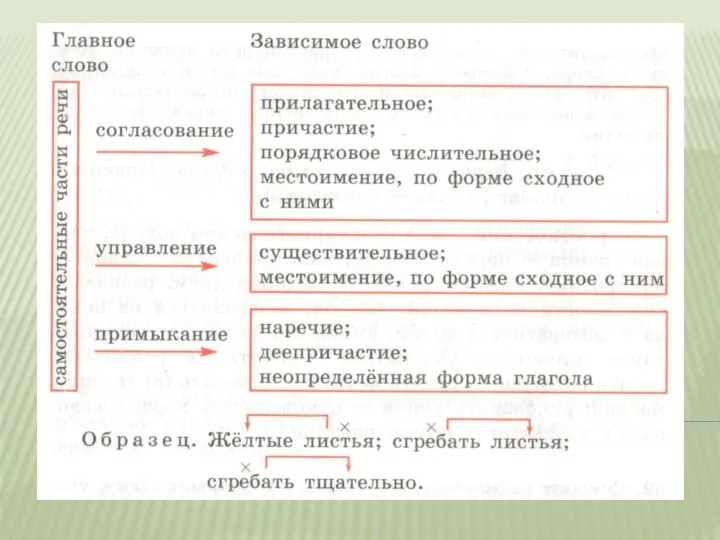 Синтаксис простого предложения
Синтаксис простого предложения Буква В
Буква В Нюансы определения фактических ошибок
Нюансы определения фактических ошибок